データ作成情報データ作成のコツと注意点を紹介いたします
データ作成情報では、入稿されたデータのチェックや修正の経験を基に、データ作成の注意点やマメ知識を掲載していきます。何かお役に立てる情報があれば、どんどん利用してください。
拡大と縮小《データ拡大、縮小時の注意》
データ作成の際、当然、拡大・縮小は頻繁に使用されるかと思うのですが、実はこの作業、意外と「うっかり」が多く、注意が必要です。
- 全体的に縮小したつもりが、一部縮小されていない
- 縮小しすぎて、目で見えないほどの大きさになっている
- 拡大・縮小の縦横比率が異なる …etc
下記、幾つか例を挙げてみました。参考にしていただけたらと思います。
※画像はMac OS Xのものです。
※ソフト又はOSのバージョンにより、メニューの名称などが若干異なる場合がございます。
線幅の拡大・縮小(Illustrator)
Illustrator上のツールバーから拡大・縮小を選択する際、「線幅・効果も拡大・縮小」というオプション項目が表示されます。これにチェックを入れるかどうかで、拡大・縮小時の効果が変わります。

ここの設定が不適切だと、以下のようなトラブルが起こる可能性があります。
- チェックを入れて縮小→細すぎてヘアラインになってしまう ※1
- チェックを入れて拡大→線が太くなり、端が揃わなくなる ※2
- チェックを入れずに縮小→部品に対して線が太すぎる ※3
- チェックを入れずに拡大→部品に対して線が細すぎる ※4
- チェックの有無によって、ドロップシャドウの比率が異なってくる ※5

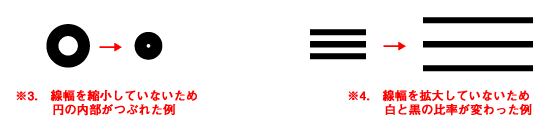

この機能は「線」だけでなく、「効果」で作成したドロップシャドウなどにも影響します(「フィルタ」で作成した場合は連動して拡大・縮小されます)。どちらで作成されたか憶えていない場合は、「アピアランス」ウィンドウで判別可能です(下図参照)。
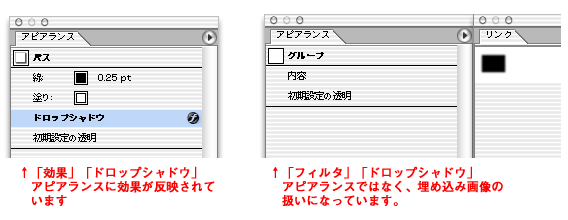
また、地図で使用していた線路や道路などの線分も、線幅の拡大・縮小設定で、見た目が変わることがありますのでご注意ください。
変倍(縦・横比率の食い違い)
数値入力を使わず、マウスによるドラッグで拡大・縮小することもあるかと思いますが、この操作を安易に行うと、変倍(縦と横で拡大比率が異なること)の元となります。
図形のオブジェクトならまだ良いのですが、基本的には写真に変倍をかけるのはタブーです。
シフトキーを押しながらドラッグすると等倍で拡大・縮小できます。
規格サイズの違いによるズレ
規格A判と規格B判では、ほんの僅かではありますが、縦横比率が異なります。例えば、A4→B4に拡大した時、上下左右の空白に若干違いが生じますので、若干の手直しが必要です。
これが、例えばA4→ハガキサイズになると、縦横比率はかなり異なってきます。この場合は、単純な拡大・縮小では対応が困難です。いわゆる「レイアウト調整」が必要となります(下図参照)。ご注意ください。

過剰な縮小
細すぎると問題が生じるのは、線だけではなく、文字も同様です。文字は特に「読める」必要があるので要注意です。モニタ上の拡大表示で色々修正した結果、気が付けば読めない程の大きさになっていた、というケースも度々見られます。ご注意ください。
ただし、どのくらいの大きさで「小さすぎる」と判断するかは、用途や個体差により異なります。ロゴやイラストの一部に使用されているロゴは、全体としての見映えが最優先であり、必ずしもその文字がはっきり見える必要はありません。
文章の文字サイズも様々です。読まれる客層によって、ふさわしい大きさは異なります。例えば、ある新聞社の広告基準では、11級(7.795pt)が本文の最も小さい大きさで、長体・平体(文字の縦横に変倍がかかること)不可となっています。
特に規制の無い場合は、「ルビ(ふりがな)」を入れた際に、目視で読めるかどうかを一つの判断基準としてください。Indesignでは親文字の50%がルビの初期設定です。
出力紙と実際のサイズとの不一致
上記の拡大・縮小とは少し話がそれますが、プリントサイズにはご注意ください。
ご使用ソフトやプリンタの設定によっては「用紙サイズに合わす」という機能がついてる場合があります。
この設定が生きた状態で、例えば、B5サイズのデータを、A4の用紙でプリントすると、プリントサイズにデータを合わせようとして、実サイズより大きく出力されます(B4→A4なら小さく出力されます)。
明らかにサイズが違う場合は一目で分かりますが、B5→A4の違いだと、混乱の元となります。
できるだけサイズは原寸で出力し、出力後はサイズをご確認ください。
上記の多くで共通する原因として、モニタ上での作成しながらの確認が殆どで、プリントアウトした物は一瞬しか見ない、ということが挙げられます。モニタ上のデータはあくまでも「物質」ではないため、プリントしないと確認できない点も幾つか存在します。
以上、ご考慮いただき、プリントされた物を一度、良くご確認いただくことをお勧め致します。
疑問点・不明点などございましたら、下記宛先にご連絡ください。
メール、お電話、FAX、何でも結構ですので、よろしくお願い致します。


